إذا كنت ترى رمز الخطأ "0x800f081f" أثناء تشغيل فحص DISM عبر الإنترنت لملفات النظام والبحث عن حل ، فقد وصلت للتو إلى الصفحة الصحيحة. “DISM / RestoreHealth"يبحث في تحديثات Windows عن ملفات النظام التالفة على نظامك ويحاول استبدالها. هنا يجب عليك تحديد موقع إصلاح إضافي يدويًا على نظامك لحل هذه المشكلة.
كيفية إصلاح DISM 0x800f081f في نظام التشغيل Windows 10
قبل المضي قدمًا في الحلول الرئيسية ، اقرأ المتطلبات جيدًا.
أنت بحاجة إلى ملف صورة Windows أو install.wim لسن هذا الحل.
متطلبات –
أ. يحتاج ملف install.wim إلى نفس إصدار Windows والإصدار واللغة المثبتين على جهاز الكمبيوتر الخاص بك.
ب. يمكنك العثور على ملف install.wim داخل "مصادر"داخل مجلد وسائط تثبيت Windows (CD / DVD أو USB).
يمكنك بسهولة إنشاء أداة إنشاء الوسائط لجهاز الكمبيوتر الخاص بك من هنا -
قم بإنشاء أداة إنشاء وسائط Windows 10
ملاحظة -
إذا قمت بتنزيل صورة ISO لنظام التشغيل Windows 10 باستخدام ملف MCT ، فقد اتخذت بعض الإجراءات الإضافية لاستخراج ملف install.wim من الصورة. هذا ضروري لأنه عادةً ما تحتوي ملفات ISO هذه على الامتداد install.esd ملف تحت
مصادر' الدليل. هذا install.esd يحتوي على عدة إصدارات من صور Windows 10 (Home و Pro و Business Edition). يجب عليك استخراج صورة Windows 10 مشابهة يدويًا لمواصفات Windows 10 المثبتة على جهاز الكمبيوتر الخاص بك.هل تتساءل كيف تفعل ذلك؟ اتبع هذه الطريقة التفصيلية لاستخراج install.wim من ملف install.esd.
الخطوة أ - قم بتنزيل WIm كملف ISO
في البداية ، يجب عليك تنزيل Windows Installation Media كشكل من أشكال MCT.
1. اذهب إلى تنزيلات Windows 10 موقع الكتروني.
2. بعد ذلك ، مرر لأسفل إلى قسم "إنشاء وسائط تثبيت Windows 10".
3. بعد ذلك ، انقر فوق "قم بتنزيل الأداة الآن"لتنزيل الأداة.
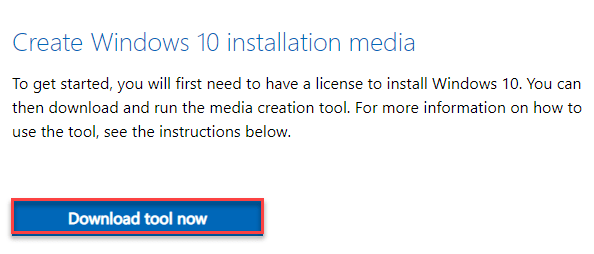
بمجرد اكتمال التنزيل ، أغلق المتصفح.
4. ثم انتقل إلىالتحميلات"على جهاز الكمبيوتر الخاص بك.
5. التالي، نقر مزدوجك في "MediaCreationTool20H2" طلب.
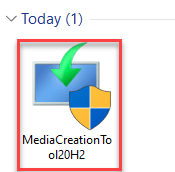
انتظر حتى تجمع المعلومات الضرورية. في غضون ذلك ، لا تنس قبول شروط التراخيص.
6. ثم حدد زر الاختيار بجوار "قم بإنشاء وسائط تثبيت لجهاز كمبيوتر آخر“.
7. ثم انقر فوق "التالي"لتنزيل ملف وسائط التثبيت.
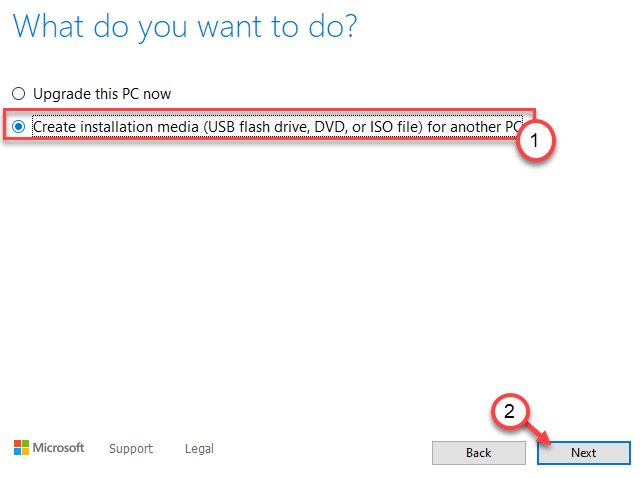
8. في النافذة التالية ، تأكد من أن "استخدم الخيار الموصى به لهذا الكمبيوترالخيار هو التحقق.
9. ثم انقر فوق "التالي"لتنزيل ملف ISO.
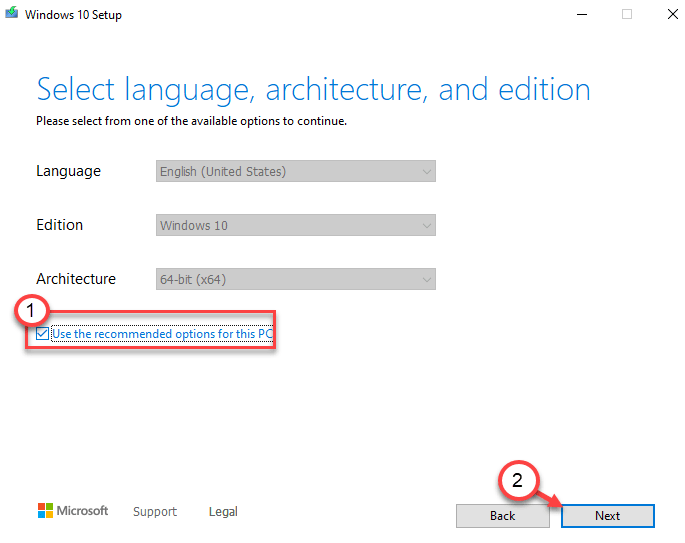
10. عندما يُطلب منك تحديد جهاز الوسائط ، انقر فوق "ملف ISO"لتنزيل صورة Windows 10.
11. ثم انقر فوق "التالي“.
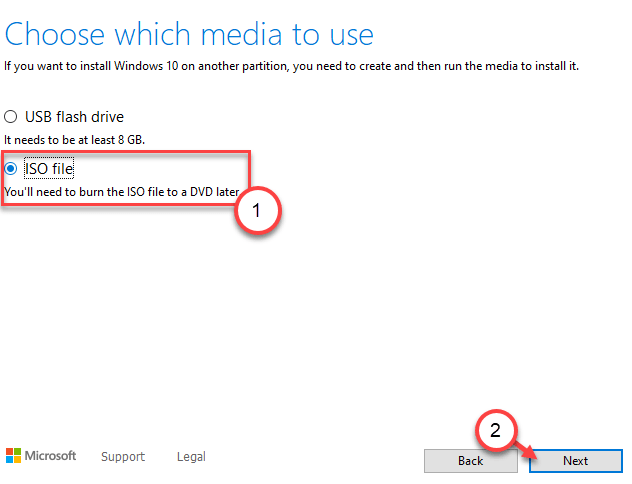
12. اختر موقعًا على جهازك لتنزيل ملف صورة Windows 10.
13. ثم انقر فوق "يحفظ“.
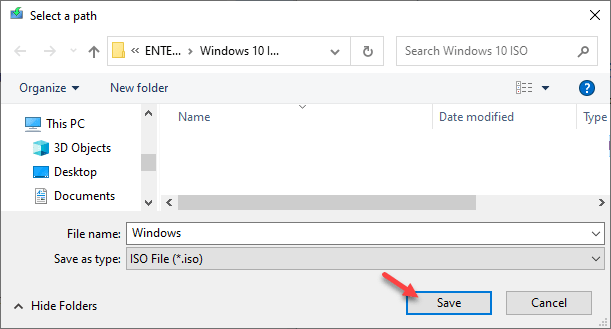
الآن ، كل ما عليك فعله هو انتظار Windows لتنزيل أحدث إصدار من Windows 10.
قد تستغرق هذه العملية من 15 دقيقة إلى نصف ساعة.
14. بمجرد الانتهاء من التنزيل ، سترى موقع ملف ISO.
15. انقر فوق "ينهي“.
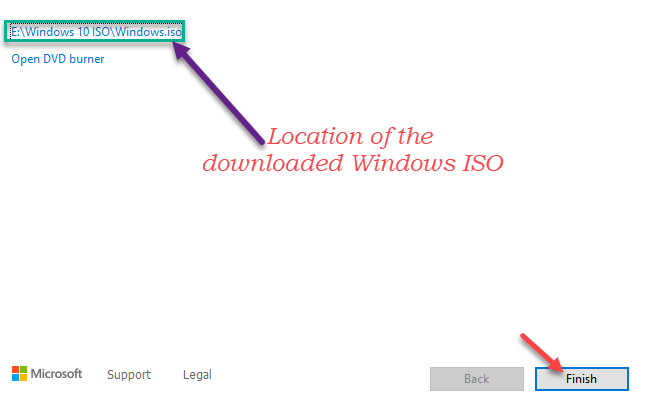
الآن ، انتقل إلى الخطوة التالية.
الخطوة 2 - نقل ملف INSTALL.ESD
بمجرد تنزيل ملف الصورة ، اتبع هذه الخطوات.
1. انتقل إلى موقع ملف الصورة الذي تم تنزيله.
2. ثم ، انقر بزر الماوس الأيمن فوق "شبابيك"iso وانقر على"تتعدد“.
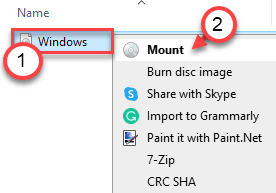
3. الآن ، على الجانب الأيسر ، حدد "ESD-ISO"التي قمت بتثبيتها للتو.
4. ثم، نقرتين متتاليتين على ال "مصادر"للوصول إليه.
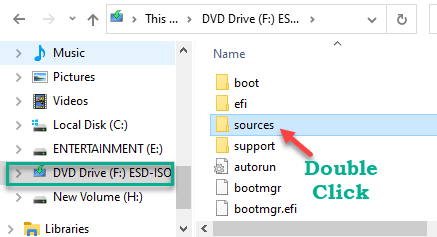
5. داخل مجلد "المصادر" ، ابحث عن "install.esd" ملف.
6. انقر بزر الماوس الأيمن فوقه وانقر فوق "ينسخ"لنسخ الملف.
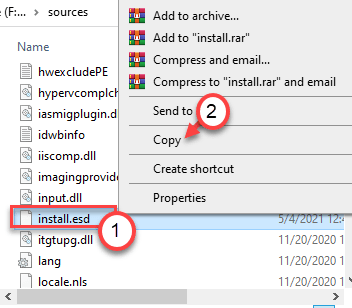
7. الآن ، انتقل إلى "القرص المحلي (C :)" قيادة.
8. معجون ال "install.esd”هنا.
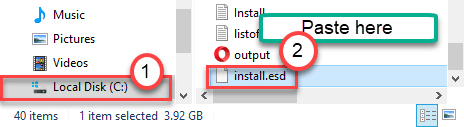
ثم أغلق مستكشف الملفات.
9. الآن ، اضغط على مفتاح Windows + R. مفاتيح معا.
10. ثم اكتب "msinfo32"واضغط على Enter.
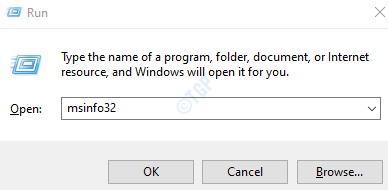
11. عندما تفتح نافذة معلومات النظام ، تحقق من "اسم نظام التشغيل"في الجزء الأيمن.
12. فقط لاحظ إصدار Windows الذي تستخدمه.
(نحن نستخدم Windows 10 Pro)
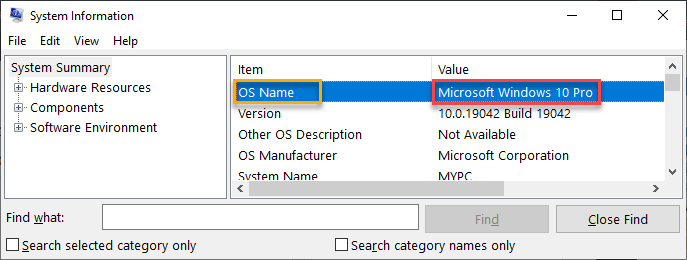
أغلق نافذة معلومات النظام. إذهب إلى الخطوة التالية.
الخطوة 3 - استخراج ملف install.wim من install.esd
الآن ، يجب عليك تمرير بعض الأوامر البسيطة لاستخراج install.wim من ملف install.esd.
1. الآن ، فقط اكتب "كمد"في مربع البحث ، بجوار رمز Windows.
2. ثم ، انقر بزر الماوس الأيمن فوق "موجه الأمر"وانقر على"تشغيل كمسؤول"للوصول إلى المحطة.

3. بمجرد فتح موجه الأوامر ، يكتب هذه الأوامر واحدًا تلو الآخر. يضرب يدخل اثنان تنفيذ هذه الأوامر واحدًا تلو الآخر.
قرص مضغوط \ فك / Get-WimInfo / WimFile: install.esd
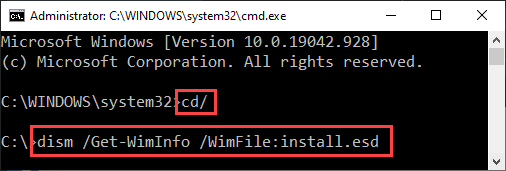
الآن ، سترى قائمة بإصدارات Windows المفهرسة (مثل Home و Pro و Business Editions) في الجهاز.
في هذه القائمة ، حدد بعناية إصدار Windows الذي تستخدمه. الآن ، قم بتدوين ملف فهرس الرقم المرتبط بإصدار Windows المحدد.
(مثال - نحن نستخدم Windows 10 Pro. في قائمة إصدارات Windows. ال فهرس الرقم المرتبط بهذا الإصدار هو "6” )
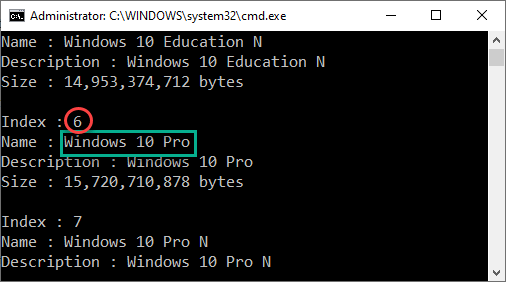
4. الآن، نسخ ولصق هذا الأمر في المحطة. قم بتعديله وفقًا لذلك ثم اضغط يدخل لتنفيذه.
إلغاء / تصدير صورة / SourceImage الملف: install.esd / SourceIndex:رقم الفهرس / DestinationImageFile: install.wim / Compress: max / CheckIntegrity
[
ملاحظة –
استبدل ملف رقم الفهرس مع ال فهرس الرقم الذي سجلته من قبل.
مثال - حيث أن رقم الفهرس هو "6"في حالتنا ، سيكون الأمر -
إلغاء / تصدير صورة / SourceImage الملف: install.esd / SourceIndex:6 / DestinationImageFile: install.wim / Compress: max / CheckIntegrity
]

الآن ، سيتم استخراج install.wim من ملف install.esd. ستستغرق هذه العملية بعض الوقت. سيتم عرض النسبة المئوية للانتهاء على المحطة.
بمجرد الانتهاء من ذلك ، "تمت العملية بنجاحستظهر على الجهاز.
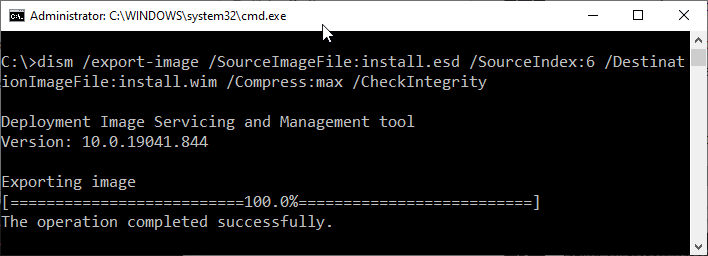
أغلق محطة موجه الأوامر.
اكتملت الآن عملية استخراج instal.wim من install.esd.
أخيرًا ، حان الوقت لإصلاح خطأ DISM 0x800f081f.
1. الآن ، فقط اكتب "كمد"في مربع البحث ، بجوار رمز Windows.
2. ثم ، انقر بزر الماوس الأيمن فوق "موجه الأمر"وانقر على"تشغيل كمسؤول"للوصول إلى المحطة.

3. بمجرد فتح موجه الأوامر ، معجون هذه الأوامر واحدًا تلو الآخر في الجهاز. ثم اضغط يدخل لتنظيف ملفات الصور الموجودة.
DISM / عبر الإنترنت / تنظيف الصورة / StartComponentCleanup. DISM / عبر الإنترنت / تنظيف الصورة / AnalyzeComponentStore
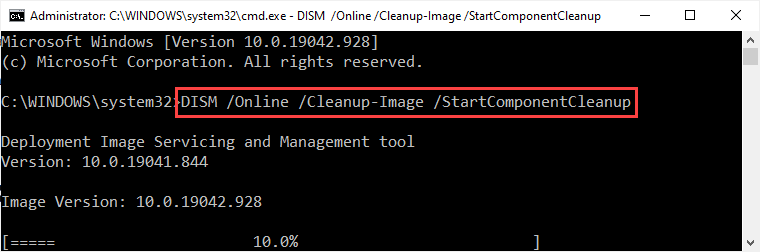
4. الآن ، أخيرًا لإصلاح صورة Windows باستخدام الأمر DISM ، قم بتنفيذ هذا الرمز في الجهاز.
DISM / عبر الإنترنت / تنظيف الصورة / RestoreHealth / المصدر: WIM: c: \ install.wim: 1 / LimitAccess
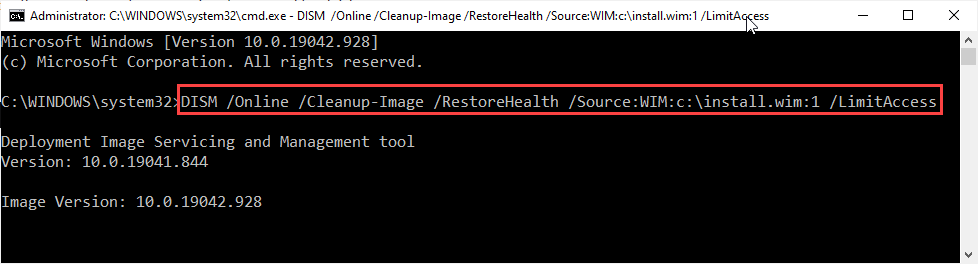
مرة أخرى ، ستستغرق هذه العملية بعض الوقت حتى تكتمل. انتظر حتى تصل نسبة الإنجاز إلى100%"ضع علامة وأظهر"تمت العملية بنجاح"الرسالة على المحطة.
5. آخر شيء يجب القيام به هو إجراء فحص مدقق ملفات النظام على جهاز الكمبيوتر الخاص بك.
sfc / scannow
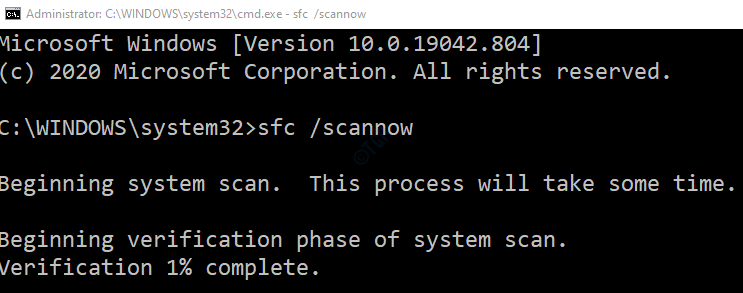
هذا هو! لقد نجحت للتو في حل رمز DISM 0x800f081f على جهازك.


